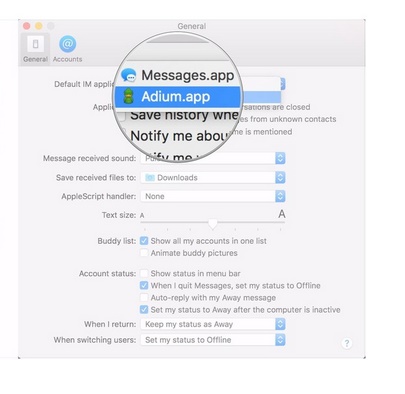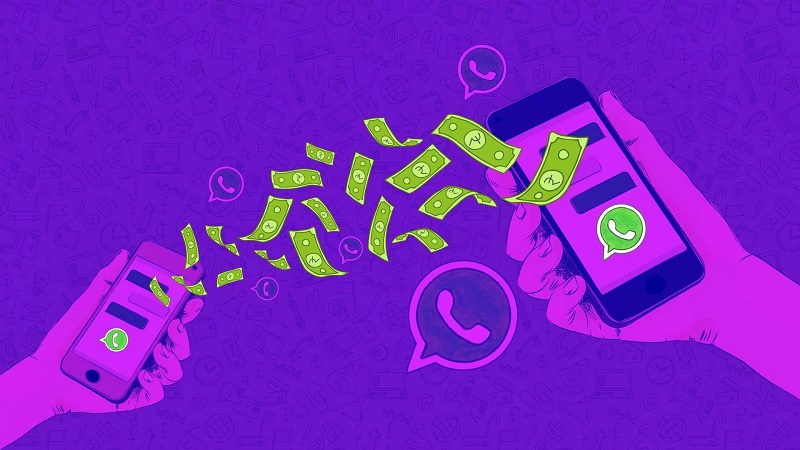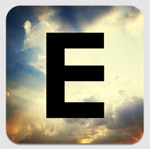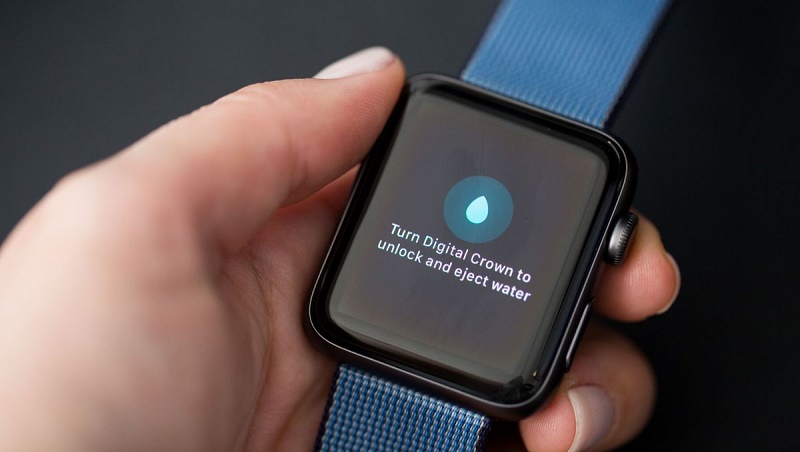شروحات
تعرف على طريقة ربط تطبيقات الطرف الثالث لبرنامج الرسائل على الماك


بالرغم من أن أصحاب أجهزة ماك يقومون باستخدام برنامج الرسائل على نظام التشغيل macOS من خلال تطبيق iMessage أو خدمة رسائل الوسائط المتعددة. إلا أن التطبيق لديه القدرة على الاتصال بالكثير من الخدمات.
حيث يمكنك ربط حسابك على قوقل، ياهو، ألو، بتطبيق الرسائل وإجراء المحادثات مع أصدقائك باستخدام نظام الرسائل الذي تم بناؤه لتلك الشركات. عليك فقط أن تتبع هذه الخطوات التالية
ضبط إعدادات تطبيقات الطرف الثالث في برنامج الرسائل على ماك: –
- قم بفتح الرسائل
- اضغط لفتح الإعدادات Preferences
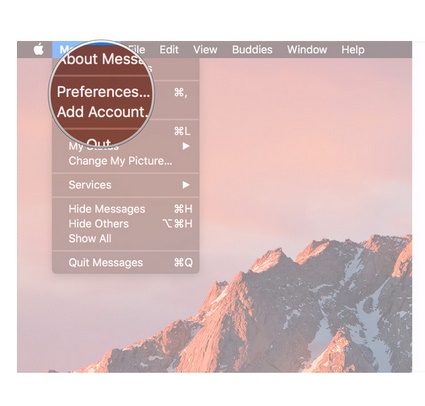
- انقر على أيقونة الحسابات Accounts
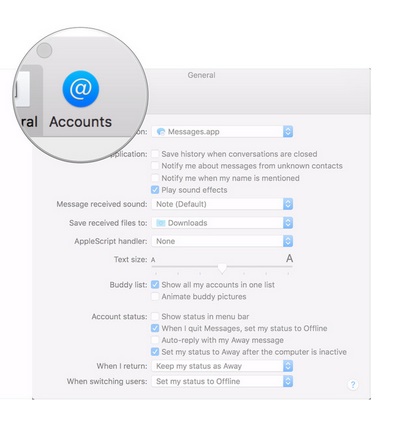
- اضغط على زر إضافة ” يبدو وكأنه علامة +”
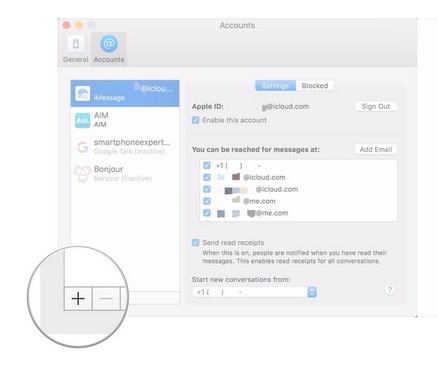
- اختر نوع الحساب الذي ترغب في ضبطه
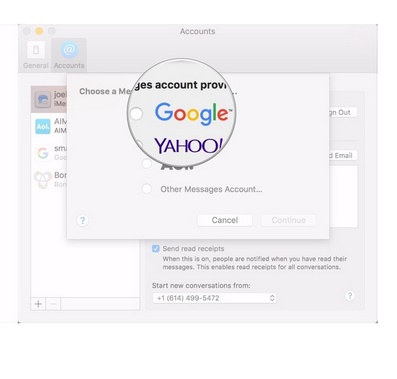
- اضغط للمتابعة Continue
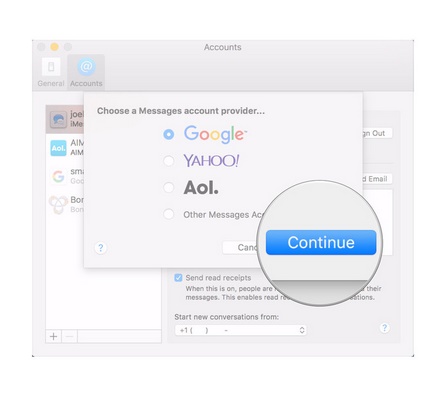
- أدخل بيانات الحساب
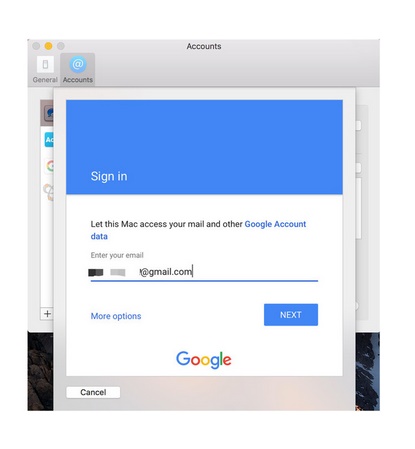
- اختر التطبيقات التي تكون قادرة على استخدام الحساب وفحص الرسائل
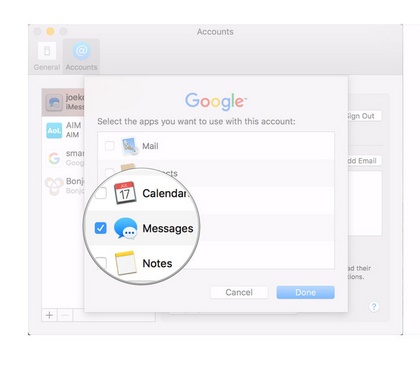
- اضغط Done للتفعيل
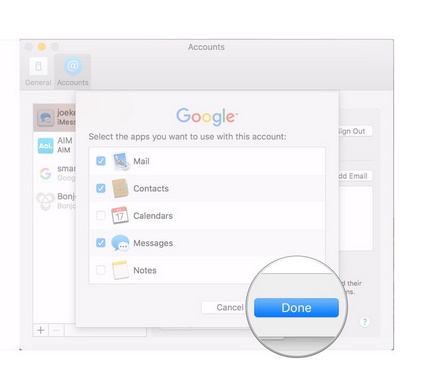
خطوات ضبط إعدادات حساب Jabber في برنامج الرسائل على ماك
- قم بفتح الرسائل
- اضغط لفتح الإعدادات Preferences
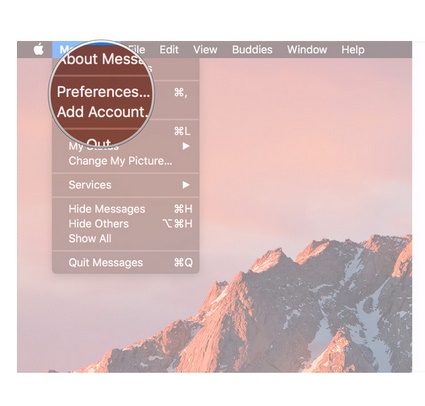
- انقر على أيقونة الحسابات Accounts
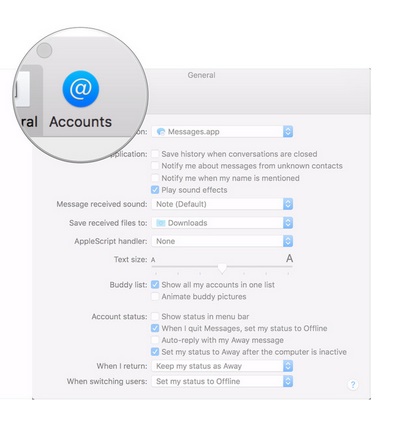
- اضغط على زر إضافة ” يبدو وكأنه علامة +”
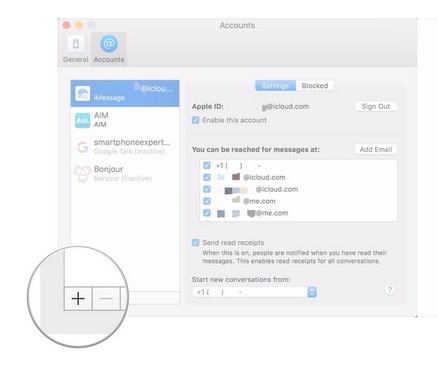
- اضغط على زر حساب رسائل آخر
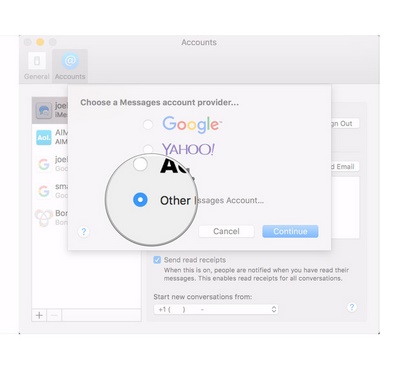
- اضغط على استمرار continue
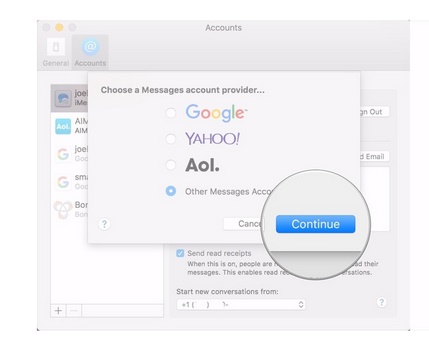
- انقر بجوار كلمة حساب من القائمة المنسدلة واختر Jabber
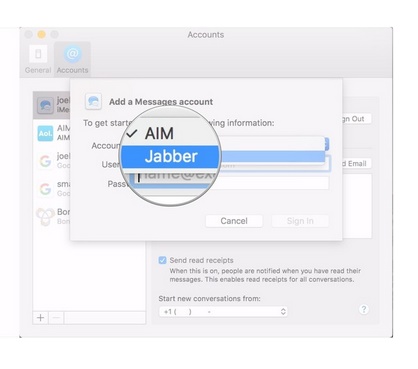
- أدخل اسم المستخدم وكلمة المرور
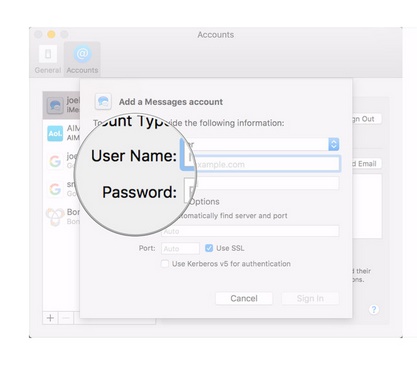
- اضغط تسجيل Sign in
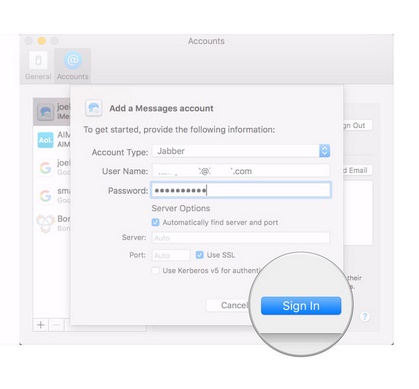
خطوات ضبط إعدادات حساب AIM مع برنامج الرسائل
- قم باتباع الخطوات الأولى التي تم اتباعها مع حساب Jabber
- اختر AIM من نوع الحساب
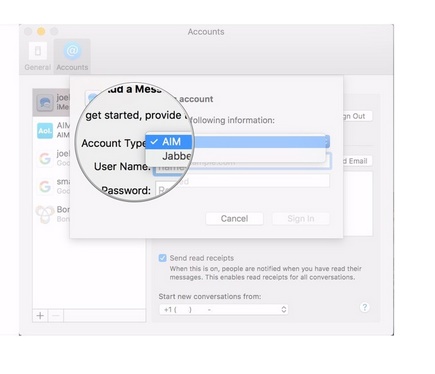
- أدخل اسم المستخدم وكلمة المرور ثم اضغط Sign in
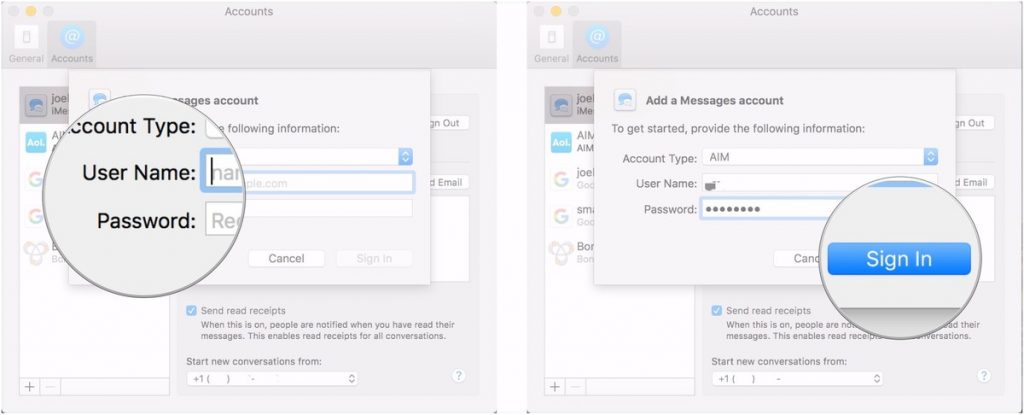
خطوات اختيار تطبيق IM افتراضي :-
- قم بفتح الرسائل
- اضغط لفتح الإعدادات Preferences
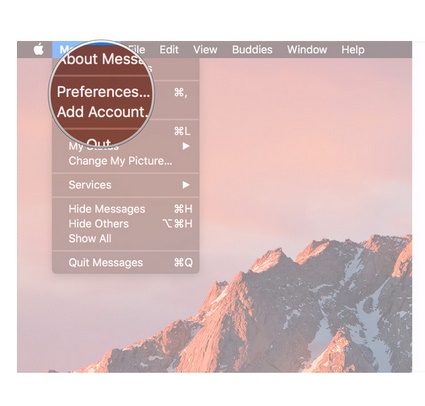
- انقر على القائمة المنسدلة ثم اختر Default IM App